acdsee设置浏览模式的方法
- 时间:2020-09-23 09:52
- 来源:下载吧
- 编辑:longnian
acdsee是一款非常经典好用的看图软件,该软件界面直观友好,用户使用该软件,不仅可以快速浏览图片文件,还可以对图片进行简单编辑,比如转换图片格式、压缩图片以及给图片调色等,操作起来方便快捷。我们平时使用资源管理器浏览图片文件的时候,可以选择列表模式或者大图标缩略图等模式,而使用这款软件浏览图片时,也可以自由设置浏览模式。鉴于有的朋友不知道怎么操作,那么接下来小编就给大家详细介绍一下acdsee设置浏览模式的具体操作方法,有需要的朋友可以看一看。
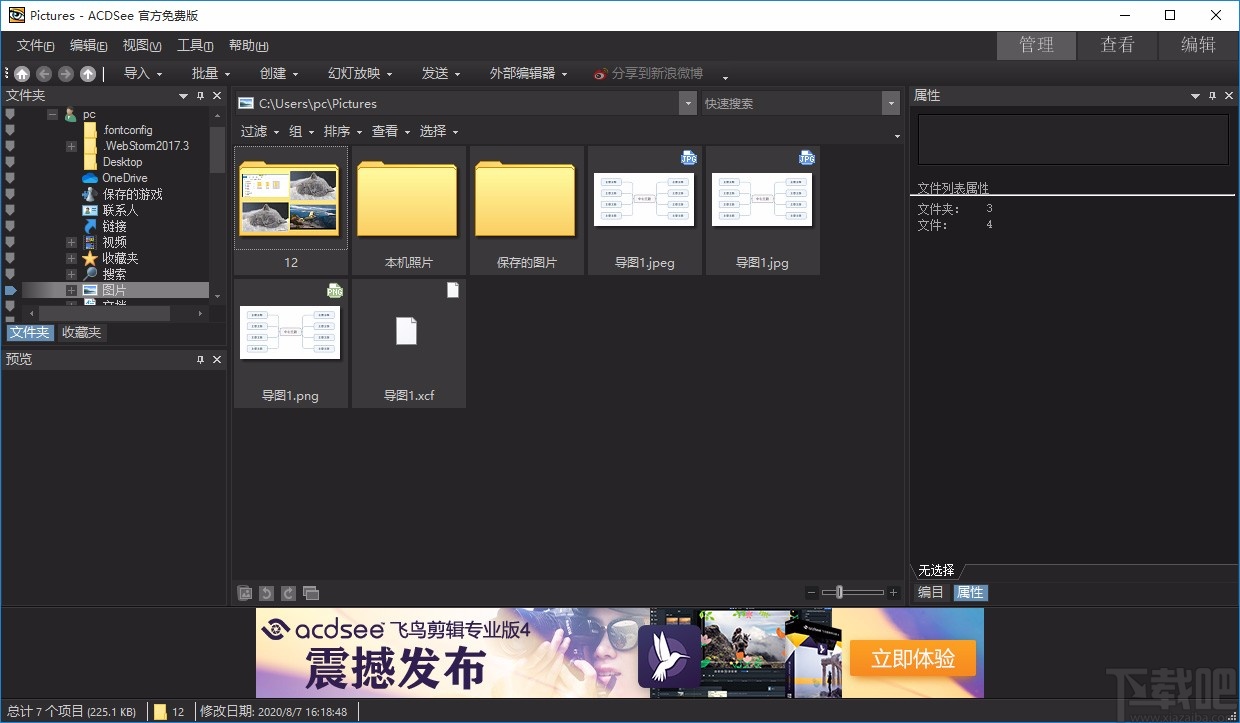
方法步骤
1.首先我们在软件中打开需要观看的图片文件,如下图所示,一般情况下都是缩略图模式。
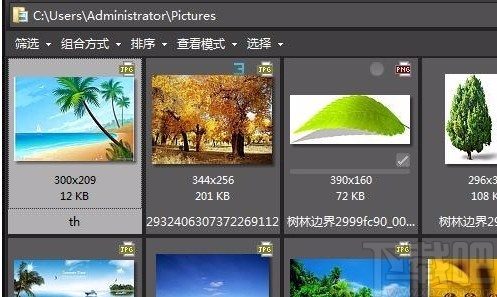
2.如果我们想要使用其他浏览模式,则在图片上方点击“查看模式”按钮,其下方就会出现一个下拉框,在下拉框中有各种图片浏览模式,我们根据自己的需要进行选择即可。
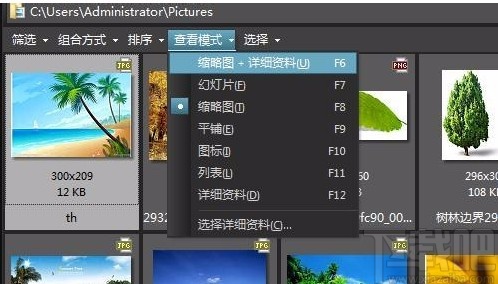
3.另外,我们也可以在图片边界处点击鼠标右键,在出现的下拉框中选择“视图”选项,其子下拉框中也会出现各种图片浏览模式,我们根据自己的需要进行选择即可。
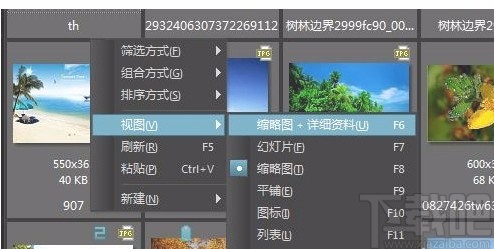
4.我们还可以在界面左上方找到“视图”选项,在其下拉框中选择“视图”选项,之后在其子下拉框中可以看到很多的浏览模式,同样根据自己的需要进行选择就可以了。
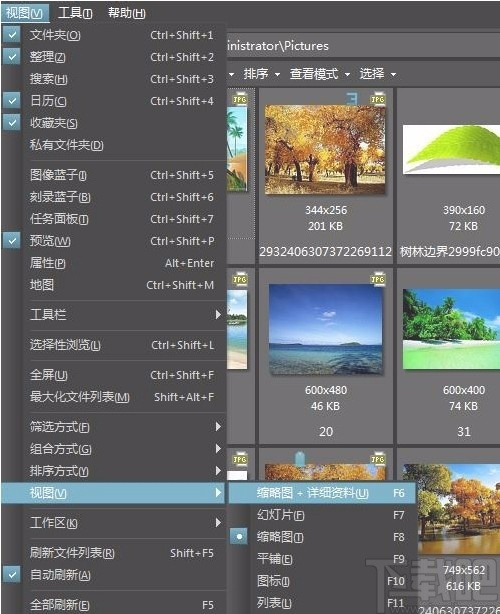
5.除了以上介绍的方法外,我们还可以使用相应的快捷键来切换视图模式,缩略图+详细资料的快捷键是F6,幻灯片模式的快捷键是F7,缩略图模式的快捷键是F8,平铺模式的快捷键是F9,图标模式的快捷键是F10,列表模式的快捷键是F11,详细资料模式的快捷键是F12。
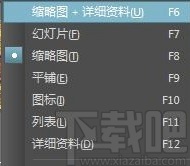
以上就是小编给大家整理的acdsee设置浏览模式的具体操作方法,方法简单易懂,有需要的朋友可以看一看,希望这篇教程对大家有所帮助。
最近更新
-
 淘宝怎么用微信支付
淘宝怎么用微信支付
淘宝微信支付怎么开通?9月5日淘宝公示与微信
- 2 手机上怎么查法定退休时间 09-13
- 3 怎么查自己的法定退休年龄 09-13
- 4 小红书宠物小伙伴怎么挖宝 09-04
- 5 小红书AI宠物怎么养 09-04
- 6 网易云音乐补偿7天会员怎么领 08-21
人气排行
-
 腾讯视频qlv格式转换成mp4图文教程(附一键转换工具)
腾讯视频qlv格式转换成mp4图文教程(附一键转换工具)
腾讯视频下载的视频格式为qlv,虽然无法通过格式工厂等视频格式转
-
 爱剪辑怎么给视频加字幕(超简单教程)
爱剪辑怎么给视频加字幕(超简单教程)
曾几何时给视频加字幕是一项非常专业的工作,不仅要用会声会影、
-
 秒拍视频怎么下载 秒拍视频下载到电脑教程
秒拍视频怎么下载 秒拍视频下载到电脑教程
秒拍视频因为有很多明星的自拍视频,以及其他各种视频还是非常火
-
 爱剪辑如何给视频打马赛克图文教程
爱剪辑如何给视频打马赛克图文教程
爱剪辑是一款免费易用的视频剪辑软件,那给视频打马赛克肯定是相
-
 3dmax如何安装?3dsmax2015超详细安装教程
3dmax如何安装?3dsmax2015超详细安装教程
3dmax如何安装?3dsmax2015是3dsmax系列目前的版本,不少3dsmax用
-
 Photoshop CS6 请卸载并重新安装该产品解决办法
Photoshop CS6 请卸载并重新安装该产品解决办法
安装完PhotoshopCS6后,打开失败提示:“请卸载并重新安装该产品
-
 照相馆照片照片处理软件 照相馆用的软件介绍
照相馆照片照片处理软件 照相馆用的软件介绍
很多朋友都在好奇照相馆用的都是什么软件?不仅可以裁剪寸照,还
-
 爱剪辑怎么调节视频速度 视频速度放慢/加快方法
爱剪辑怎么调节视频速度 视频速度放慢/加快方法
爱剪辑的调节视频速度功能,支持将视频速度调慢,将视频速度调快
-
 PS显示“不能完成请求因为程序错误”解决方法
PS显示“不能完成请求因为程序错误”解决方法
PS显示“不能完成请求因为程序错误”解决方法。大家在使用PS的时
-
 CAD字体显示问号怎么办 CAD打开文件字体显示问号怎么办
CAD字体显示问号怎么办 CAD打开文件字体显示问号怎么办
由于CAD至今出过N多个版本,而且还有相互之间的外挂软件,不同版

